如何创建多语言 WooCommerce 商店(2022 年)
已发表: 2022-04-15如今,让您的 WooCommerce 在线商店多语言化比以往任何时候都更加重要。 75% 的在线用户不会说英语,如果网站不是他们的语言,很多人也不会参与其中。 你的访客中有很大一部分被拒之门外。
由于在线机器翻译的巨大进步,使您的商店具有多语言功能,只需要安装一个插件。 如果您愿意为专业翻译投入时间和金钱,那就更好了。
使您的商店使用多种语言可以让您接触到非英语使用者的广大受众。 或者,如果您的网站目前使用不同的语言,那么相当多的人主要讲英语。
准备好从世界各地吸引更多客户了吗? 这是使您的 WooCommerce 商店使用多种语言的方法。
为什么要让您的商店多语言?
如前所述,75% 的在线用户不会说流利的英语。 因此,以多种语言提供您的内容是一个不错的主意。
与此同时,说英语的用户构成了迄今为止最大的用户群,接近 26%。 因此,无论您站在哪一边,您都应该以多种语言提供您的内容。 至少前三名:英文、中文和西班牙文。
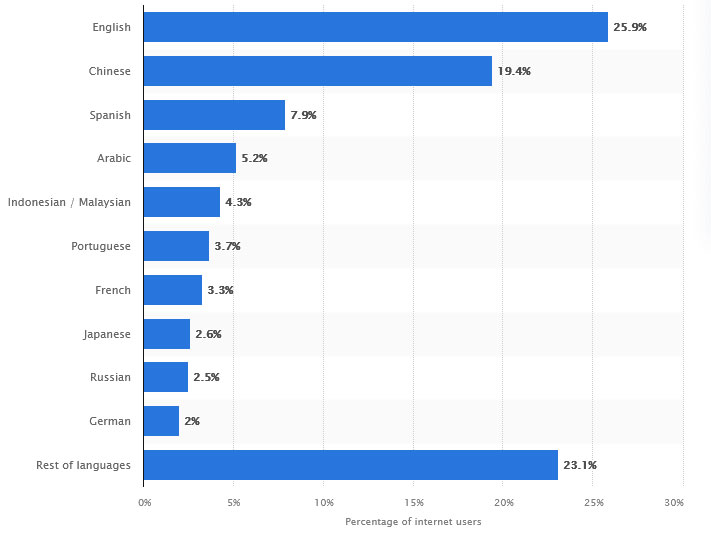
但是首先翻译有什么大不了的呢? 好吧,如果商店使用另一种语言,40% 的人不会购买。 即使翻译很差,65% 的人更喜欢用他们的母语翻译。 除此之外,整整 60% 的人从不或很少从英语网站购买。
这意味着四分之三的 Internet 可能会立即离开您未翻译的网站,或者一开始就不会进入。 但是,如果您的网站被正确翻译并以您的目标语言为 SEO 排名,所有这一切都会立即改变。
如果人们不知道如何浏览您的网站、运输如何运作,甚至根本不知道您在卖什么,他们就不想从商店购买。 如果他们能理解您,他们就更有可能信任您作为企业。
虽然某些浏览器会自动将网站翻译成您的语言,但不能依赖这一点。 如果您想确保您的网站正在被翻译,您需要自己动手。
如果您的 WooCommerce 商店在全球范围内发货,特别是如果您试图在某些国家/地区建立市场,那么您应该让您的商店使用多语种。
手动与机器翻译
人工翻译和机器翻译的选择如何? 当您可以轻松地机器翻译您的网站时,是否有任何理由投入工作或花钱聘请翻译?
首先,要明确一点:由母语人士完成的人工翻译总是质量上乘。 无论翻译 API 变得多么复杂,它们都永远无法捕捉到极大地影响不同地区人们说话方式的单词或潜在价值的微妙含义。
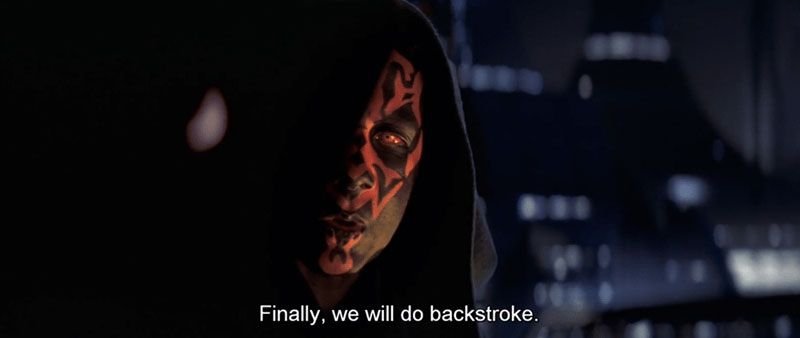
但问题是,它既昂贵又耗时。 价格可以从每字 10-40 美分不等,这将很快上涨。 即使以这种代价,翻译也需要时间。 此外,对于某些语言,找到母语人士可能很困难。
即使您自己进行翻译,您也需要花费数小时或数天的额外工作量。
另一方面,自动翻译是即时的,通常可以很好地完成工作。 然而,你不能保证它真正在说什么。 上下文中的错误或空白可能会导致奇怪的文本以及困惑和不满意的客户。
如果您负担不起昂贵的翻译费用,机器翻译当然聊胜于无。 因此,如果您没有其他选择,请不要回避它。 低于标准的翻译总比没有翻译好。
但是,如果您打算翻译博客文章、电子书或任何文学作品,您应该考虑手动翻译。 自动翻译绝对不会传达您的意图或阅读乐趣。
如何设置多语言商店
准备好建立您的商店并准备好翻译了吗? 以下是从一开始就要做的事情的简要概述。 如果您已经设置了 WooCommerce(包括全球运输和多种货币)并且选择了您的主题,您可以直接进入插件部分并选择一个适合您的。
1.设置 WooCommerce
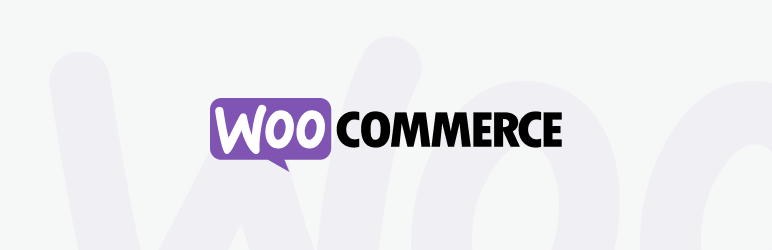
有关如何设置 WooCommerce 的深入说明在其他地方得到了更好的介绍。 但是,这里简要概述了如何使其运行 - 以及如何准备您的 WooCommerce 商店以处理多种货币和运送到其他国家/地区。
- 安装 WooCommerce。
- 运行配置向导。 如果它没有自动启动,您可以通过单击帮助下拉菜单并选择设置向导来查找。 填写有关您的业务以及您希望如何销售的详细信息。
- 继续按照WooCommerce > Home上的设置清单进行操作。 这将允许您将产品添加到您的商店并设置运输和付款。
这是事情的要点,但对于国际商店,一些额外的步骤是必要的。
要接受多种货币,您需要启用 WooCommerce Payments 插件。
然后,您将在“付款”>“设置”中找到一个新的多币种选项卡。 单击添加货币并选择您要接受的货币。 您可以根据需要编辑这些货币,设置自己的汇率或打开价格四舍五入。
如果您想在主题中添加货币切换器小部件,您可以这样做。 通过转到外观 > 小部件并找到货币切换器小部件,将其放置在标题或侧边栏之类的地方。
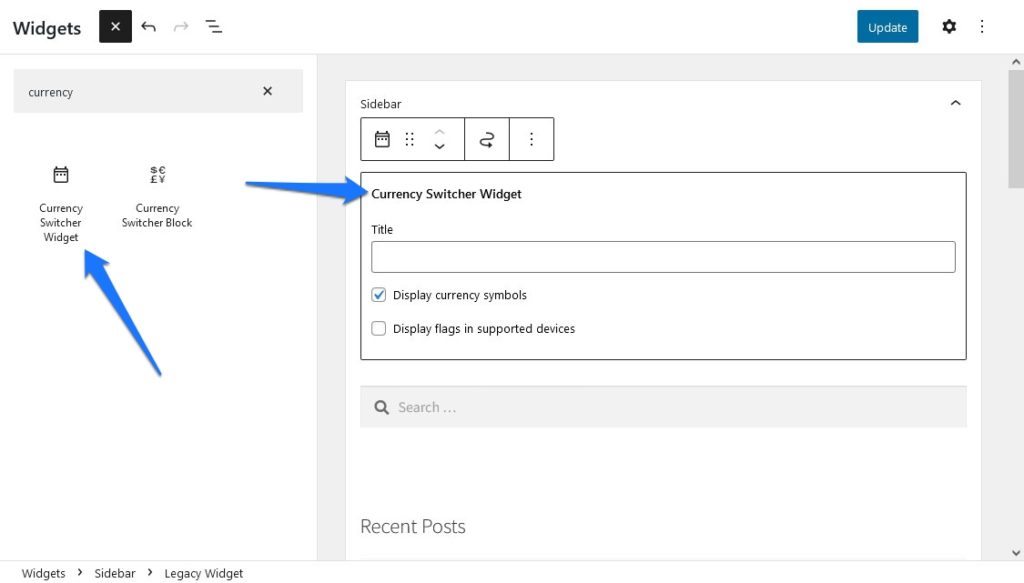
国际海运呢? 您需要为所需位置设置运输区域。 转到WooCommerce > 设置 > 运输,然后单击添加运输区域以更改某些地区的运输方式。 例如,如果您在某些国家/地区提供本地取货或优先送货服务。
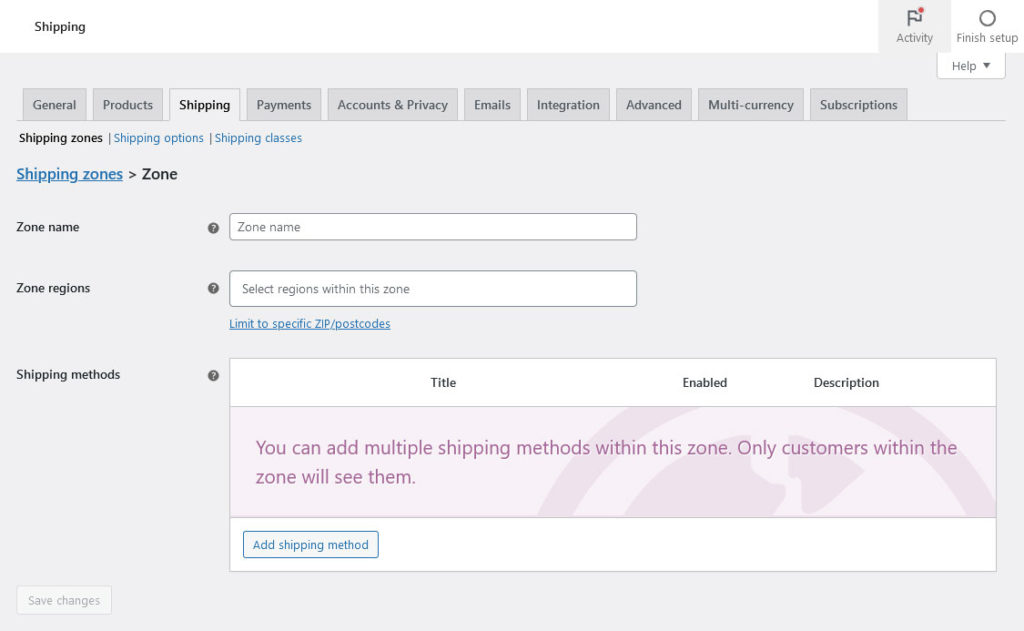
如果您能够提供全球运输,您可以填写其他区域未涵盖的位置部分,而不是逐个国家/地区进行。 这将影响任何落在您设置的区域之外的人。
2.选择一个电子商务主题
您的主题是您将做出的最重要的选择之一,因为这是您商店的面貌。 幸运的是,WooCommerce 是一个非常受欢迎的插件,并且与 WooCommerce 兼容的主题并不难找到。
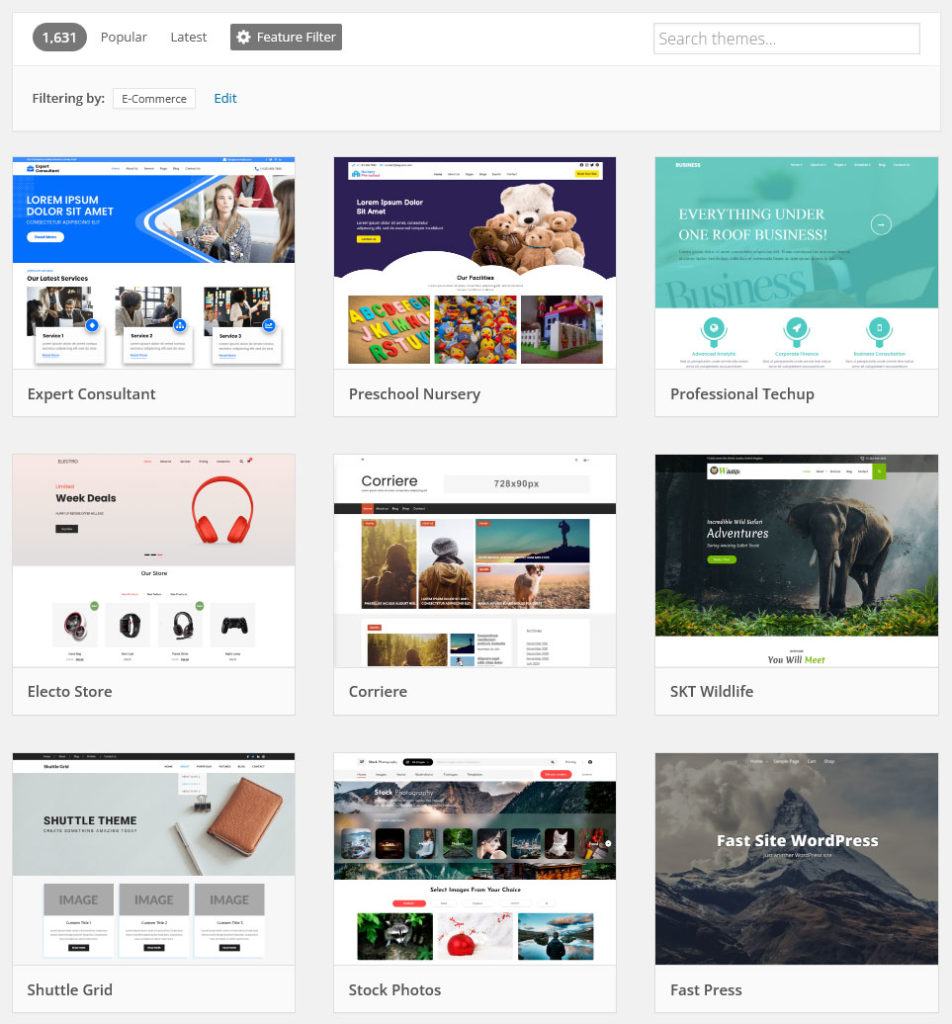
查看 WordPress 免费主题存储库中的电子商务标签、WooCommerce 托管的少数主题或 ThemeForest 上的高级 WooCommerce 主题。
为了确保最大的兼容性,WooCommerce 附带的默认 Storefront 主题(或其子主题之一)是一个不错的选择。 但是它被成千上万的人使用,所以它可能会让你的店面看起来有点普通。
这是多语言商店的重要提示:留意“可翻译”主题或与 WPML 等多语言插件兼容的主题。 这些可能适用于任何翻译插件。
翻译尚未准备好翻译的主题可能会变得很棘手,尤其是在您手动进行时。

如何为您的 WooCommerce 商店选择多语言插件
虽然可以在没有插件的情况下创建多语言网站,但通过为每种语言使用子域,这并不是最佳选择。
翻译插件是用另一种语言提供内容的最快、最有效的方式。 此外,其中许多都带有有用的工具,使手动翻译变得轻松——或者完全可以进行自动翻译。
WPML
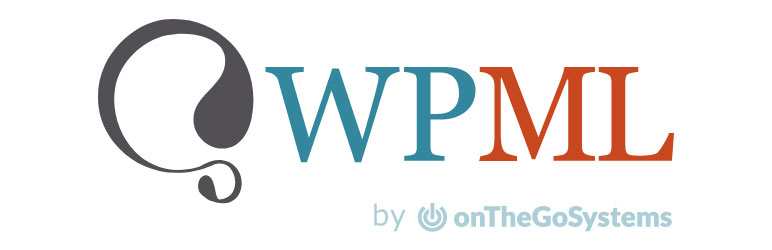
WPML 是一个付费插件,也是最受欢迎的翻译插件之一。 开发人员非常注意确保您可以翻译任何字符串。 它也适用于最流行的主题和插件。
此外,它是 SEO 的最佳选择之一,因为它可以让您完全控制元数据和 URL。 该插件还确保站点地图正常工作。
如果您使用 WPML,则需要为您的商店选择 WooCommerce 多语言插件。 它由 WPML 开发人员制作,可让您控制以其他语言显示的产品的翻译和定价。
设置 WPML 比其他插件要复杂一些。 您需要查看最低要求,因为它不适用于限制性更强的主机。 此外,请确保您在购买后下载所有三个组件:WPML 多语言 CMS、字符串翻译和媒体翻译。
如果您购买了博客帐户,那么您只需要安装基本的 WPML 插件。
进入您的站点后,按照设置向导完成安装。 WPML 支持自动翻译(您可以选择聘请某人进行审核)和手动翻译。 如果您希望它自动完成,请选择“翻译所有内容”选项。 如果您想手动完成或选择要翻译的内容,请选择Translate Some 。
请记住,自动翻译在学分系统上运行,并且在最便宜的计划中也不可用。
翻译出版社
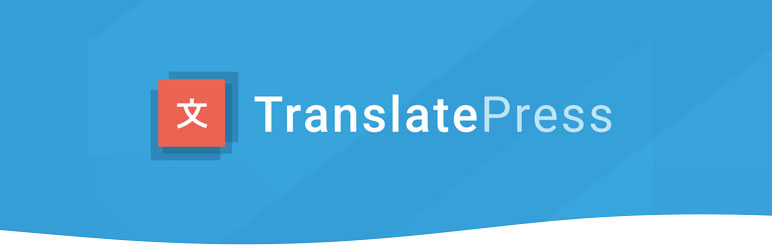
这个翻译插件支持自动和手动翻译。 它也是完全自托管的,因此您拥有并控制您的翻译。 如果您卸载 TranslatePress,翻译将保留。
该插件支持谷歌翻译,而付费版本也支持 DeepL。 该插件的免费版仅支持两种语言,而专业版允许无限翻译。 它还包括翻译用户角色和 SEO 功能。
设置 TranslatePress 非常简单,您可以立即创建一个多语言的 WooCommerce 商店。 无论您使用的是免费版还是专业版,您都需要从存储库中安装免费的 TranslatePress 插件。
您将在后端的“设置”菜单下看到一个新的TranslatePress选项。 在常规选项卡上,您可以查看语言列表并添加新语言。
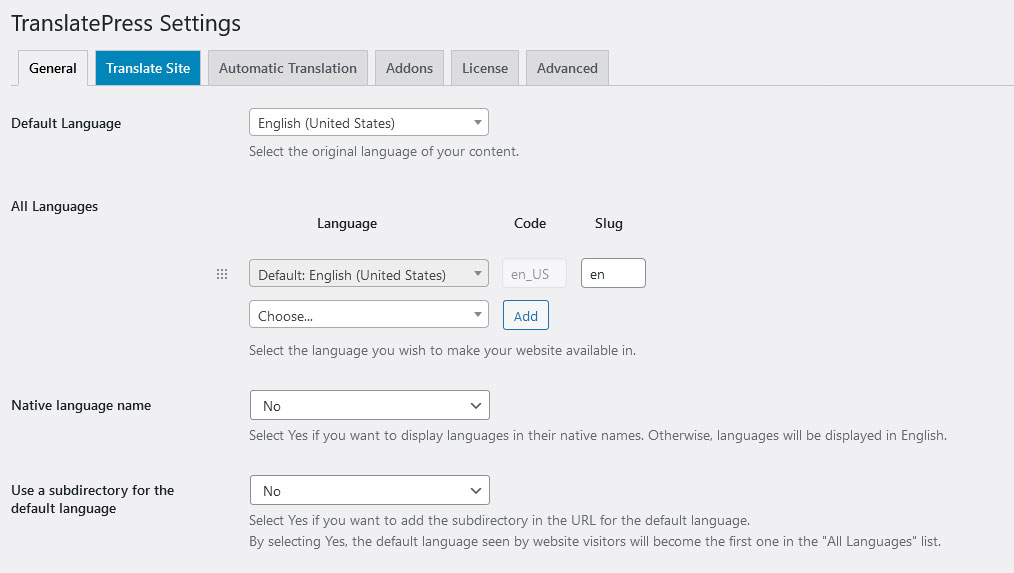
对于手动翻译,请访问任何页面并单击顶部栏中的翻译页面按钮。 要打开自动翻译,请返回 TranslatePress 的设置并在自动翻译选项卡下启用它。 有关更详细的说明,请查看我们的教程。
如果您购买 TranslatePress Pro,您将可以访问多个插件文件,您可以像往常一样上传到插件 > 添加新页面。
谷歌语言翻译
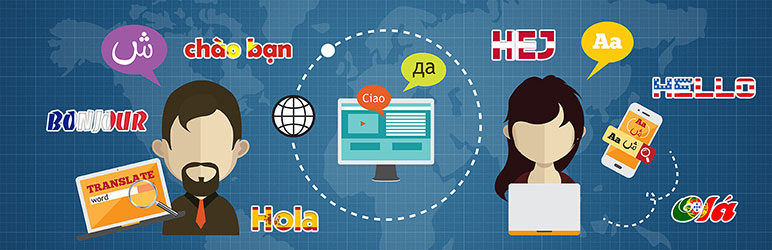
想要使用 Google 翻译自动翻译您的网站? 这个插件就是这样做的,让您可以访问所有语言和无限的单词和页面。 它还在您的网站上放置了一个语言切换小部件。
免费版有一些注意事项:只有一种额外的语言可用,之后您无法编辑翻译,并且翻译不会存储在您的数据库中,因此对 SEO 没有影响。 但是,您无需像往常一样为 Google 翻译 API 密钥付费。 付费版本还提供高质量的神经翻译和 SEO 索引。
您可以在Settings > Google Language Translator中选择您想要的语言,然后插入带有小部件或简码的语言切换器。
保利朗
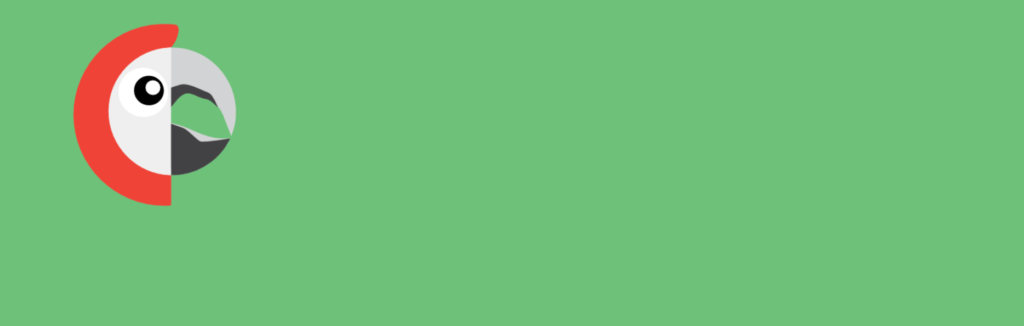
PolyLang 是一个手动翻译插件,但它也支持自动或专业的付费翻译服务。 为此,它与 Lingotek 插件集成。 使用 Polylang,没有语言限制,您基本上可以访问每个字符串。
还有多个选项可用于通过子域、语言 URL 代码或内容来处理您的翻译。 还包括一个语言切换器小部件。
缺点:通过 WordPress 论坛获得的免费支持很少,而且如果没有高级插件,则不支持 WooCommerce。
PolyLang 和 PolyLang Pro 是单独的插件(如果您拥有付费版本,则不需要免费版本),但如果您切换线路,迁移是无缝的。 无论哪种方式,请确保运行设置向导以添加您想要的语言并配置设置。 您可以通过后端的新语言选项卡访问翻译。
本地翻译
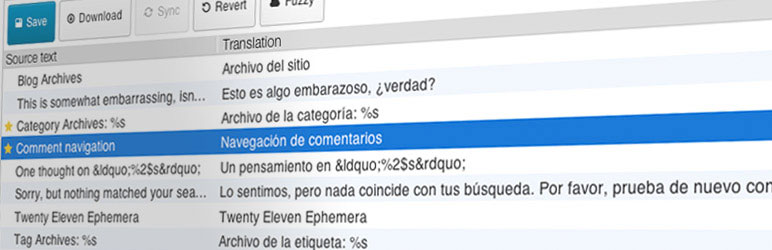
虽然它主要专注于为手动翻译提供高质量的界面,但 Loco Translate 也支持自动翻译。 它通过其插件插件实现这一点——该插件免费提供 Yandex,无需 API 密钥。 Google Translate 和 DeepL 在付费版中可用,但也不需要 API 密钥。
借助 Loco Translate 强大的后端编辑器,您可以从管理界面、主题和插件文件中进行翻译,甚至可以从源代码中提取字符串。
这是一个非常技术性的插件,需要了解主题和模板。 初学者指南可以帮助您入门,如果您的主题似乎不兼容,您可以尝试使用用户手册。 更有理由获得可翻译的主题,这样您就不必处理麻烦了。
通过多语言 WooCommerce 商店吸引全球受众
不要让语言成为您在线商店的障碍。 多语言插件可让您与更广泛的人群建立联系并吸引来自世界各地的客户。
有许多插件可以帮助您翻译您的网站,而不仅仅是这五个。 但是,在搜索正确的翻译插件时,这是一个很好的起点。 确保在选择之前进行大量研究,因为迁移翻译通常很麻烦。
除此之外,您最大的选择将是在投资手动翻译还是使用自动服务之间做出决定。 虽然手动翻译质量更高,但也很昂贵且耗时。 自动翻译阅读起来不会很愉快,但它会立即使您的网站更易于访问,因此它适用于低预算。
您打算如何使您的 WooCommerce 商店使用多种语言? 在评论中告诉我们您推荐哪个插件,即使它不在此列表中。
